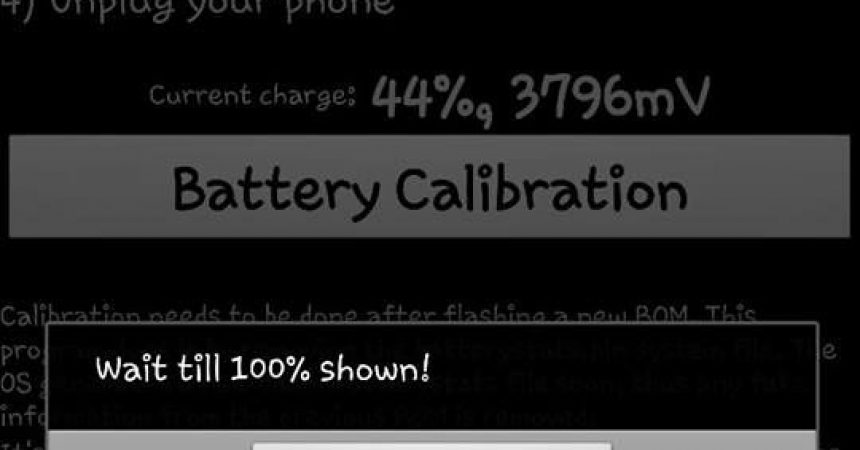E hoʻolālā i ka pahuhopu o kahi'ōnaehana uila
ʻO ka mea hemahema i ka hoʻohana ʻana i nā hāmeʻa Android pinepine ia e kahe koke ai ka pila. ʻOiai ua hana i nā mea hana i ke kāʻei ʻana i kā lākou hāmeʻa me nā pākana ʻoi aku ka maikaʻi, ʻoi aku ka lōʻihi, ʻaʻole kēia nā pilikia o ka pākiko o kēlā me kēia.
Aia kekahi mau kumu no ke kahe wikiwiki ʻana o kāu pila. ʻO kekahi manawa no ka holo nui ʻana o nā noi pololi mana. I kekahi manawa no ka kumu o ka CPU a me nā kumu GPU i hoʻohana ʻia e kahi polokalamu a i ʻole nā kaʻina hana e holo ana i kāu hāmeʻa e hoʻopau i ka mana he nui. I kekahi manawa, ʻo ia paha ka paila ponoʻī.
Ināʻaʻole ka pāʻani ke hoʻololi koke i kāu kamepiula, hiki iāʻoe ke hana i ka kuhiʻana no ka loaʻaʻana o nā mea hou ma kāu polokalamu. Hana hou ka hoʻolālāʻana i nāʻikepili pūnaewele o kāu pūnaewele a haʻi i ka pūnaewele Android no ka loaʻaʻana o nā kahapili hou o kēia pūʻali.
Ua hōʻuluʻulu mākou i kahi alakaʻi i hiki iā ʻoe ke hoʻohana e recalibrate i kāu pakuhi. Koho i ke ʻano hana e like me ka mea e hana me kāu polokalamu Android a ukali pū.
ʻO ka hoʻolālāʻana i ka pahuhopu no kahi polokalamu'ōnaehanaʻole i hoʻohuiʻia:
- ʻO ka mea mua, e hoʻohuli i kāu kelepona a kāwili iā ia a piha ka uku. Paipai mākou iā ʻoe e uku iā ia no 30 mau minuke keu inā paha e ʻōlelo ʻia ua hoʻopiʻi ʻia he 100 pākēneka.
- E hoʻokuʻu i ke kaula hoʻoili a hoʻohuli i ke kiʻi.
- I kēia manawa kuʻikuʻi i ke kaula uwea a hoʻi hou i kāu kelepona. E waiho i ka hoʻouka ʻana no hoʻokahi hola hou aku.
- E hoʻohuli i kāu kelepona a laila e kūʻai iā ia no hoʻokahi hola.
- Wehe i ke kaula uwea a hoʻopau i ka hāmeʻa. E kuʻikuʻi hou i ke kaula uwila a hoʻoiho iā ia no hoʻokahi hola hou aku.
- Ke pau ʻoe me kēia kaʻina uku. E hoʻohuli i kāu kelepona a laila hoʻohana iā ia e like me kāu maʻa mau. Mai kāohi hou i kāu kelepona inā ʻaʻole ʻoe i hoʻokahe loa i kāu pakuhi. Ke hoʻokahe loa ʻia, e hoʻouka iā ia i ka 100 pākēneka.
Ke hoʻopiliʻana i ka pahu no kahi'ōnaehana Android i'ōkuhiʻia
1 Hana: Ke hoʻohana nei i kahi polokalamu hoʻopili pa'ū
- E hele i ka hale kūʻai Google Play a loaʻa a hoʻokomo i kēia ʻO ka hoʻonāʻana i ka pahu
- E hoʻohui i kāu helu 100 maʻamau.
- I ka manawa e hoʻomau ana i ka hoʻopiʻiʻana i ke kaula kelepili, e wehe i ka polokalamu Hoʻolahalaha Battery.
- Eʻikeʻoe i kahi pop up e noi ana i nā kuleana o SuperSu, eʻike pono e hāʻawi.
- I ka polokalamu, e kaomi i ke pihi no ka hoʻopiliʻana i ka Battery.
- E wehe i kāu pākahi.
- Hana i kahi pōʻaiapili o ke ola. E hoʻokuʻu i kāu pilahi a pau a laila e hoʻokuʻu loa ia i ka 100 pakeneka.
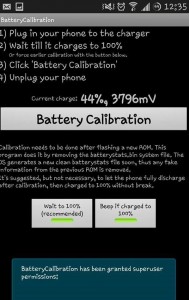
Hoʻopau maikaʻi kēia polokalamu i kahi faila i kapaʻia batstats.bin.
Mālama kēia i kāu OS e hana i kahi faila hou a holoi i nā stats mua.
2 Hanana: E hoʻohana i ka mea nānā i ke kumu
ʻO kekahiʻaoʻao'ē aʻe e holoi i ka batatik.bin file e hana pēlā ma ka lima.
- E hele i ka hale kūʻai Google Play a loaʻa a hoʻokomo moleʻImi Loa
- E wehe i ka polokalamu Explorer a hāʻawi i nā kuleana SuperSu.
- Loaʻa i ka waihona pūnaewele / pūnaewele.
- E huli i ka pūnaewele batstats.bin.
- E hoʻopiha i ke olapili o ke ola.
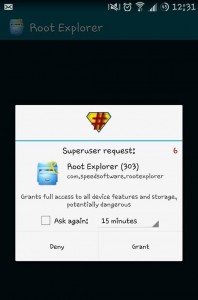
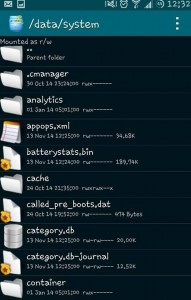
3 Hana: hoʻohana i ka hoʻoponopono hou
Inā iā CWM a TWRP i hoʻokomoʻia i kāu polokalamu, hiki iāʻoe ke hoʻohana ia mea e holoi i nāʻikepili pūnaewele.
- Hoʻopuka i kahi hōʻailona.
- E hele i Advanced a koho i ka koho Wipe
- E holoi i nāʻikepili pūnaewele
- E hana hou i ka polokalamu.
- E hoʻopiha i ke olapili o ke ola.
Ua heluʻoe i ke pakuhi o kāu polokalamu Android?
E hōʻike i kāuʻike ma ka pahu pane ma lalo nei.
JR
[embedyt] https://www.youtube.com/watch?v=vgtnQzdB9z4[/embedyt]